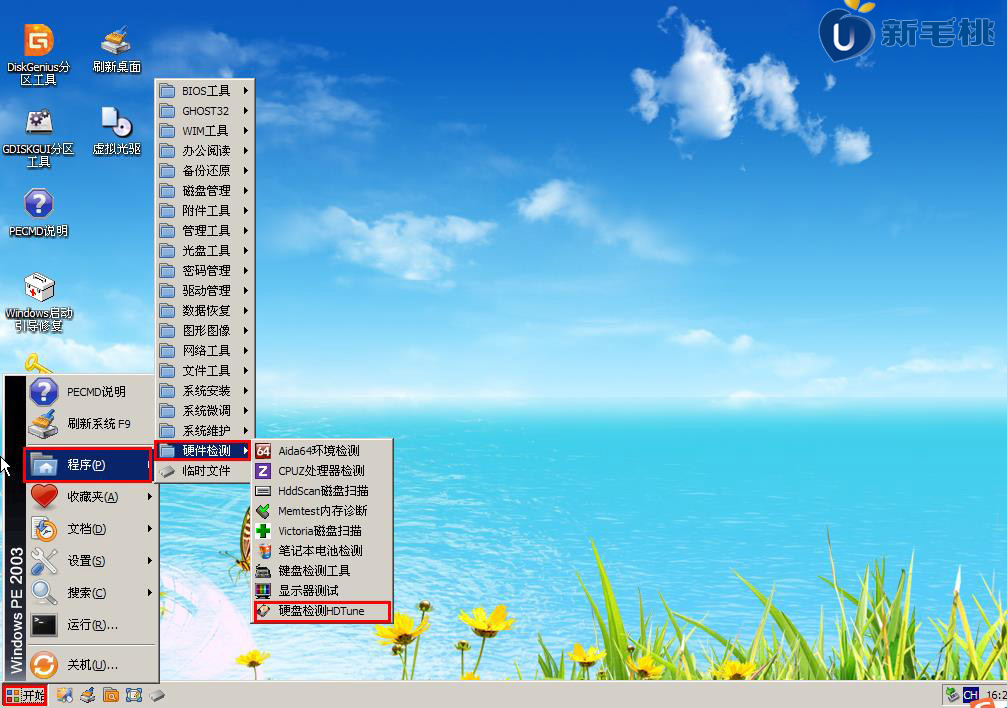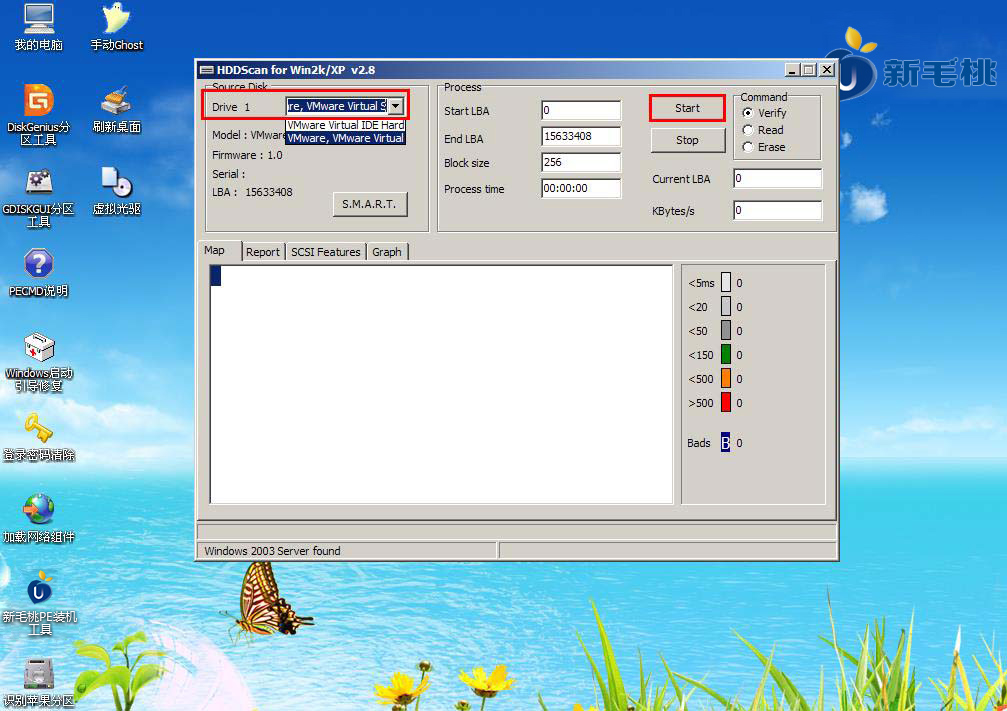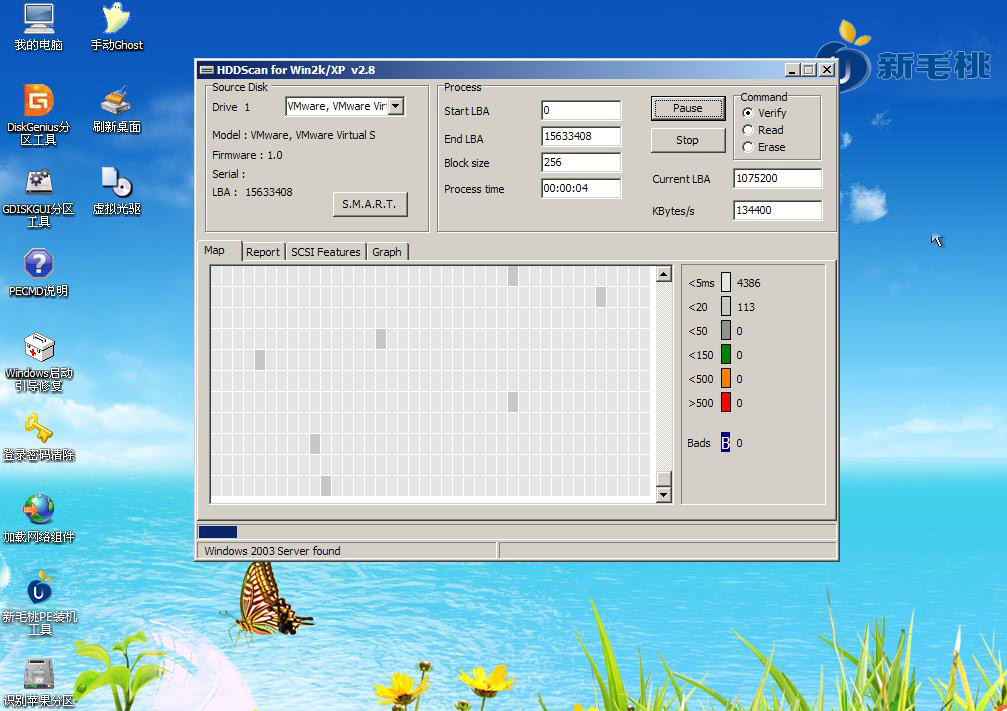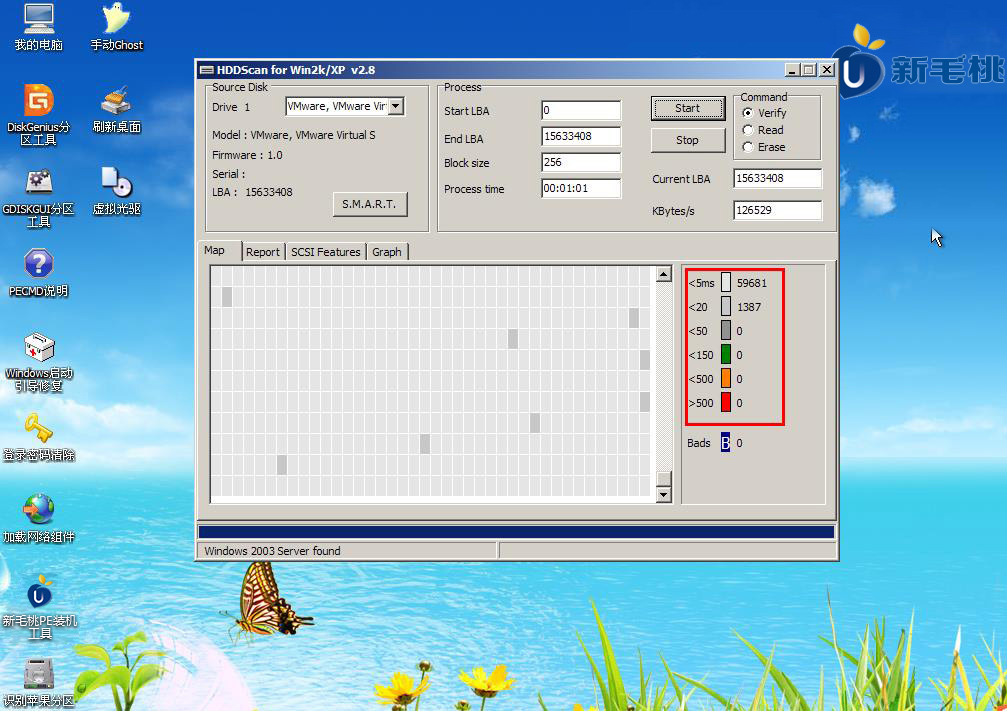新毛桃winpe启动u盘中的hddscan是一款免费、小巧的磁盘扫描工具,我们可以用它来检测电脑硬盘是否有坏道、读取速度。怎样启动hddscan呢?下面小编就为大家演示新毛桃winpe启动u盘hddscan进行磁盘扫描的详细过程。
1、将新毛桃winpe启动u盘插到主机usb后置接口上,重新开机,出现logo图标后按快捷键进入pe菜单页面,接着在列表中选择“【02】运行新毛桃Win2003PE增强版(装机推荐)”并回车确定,如下图所示:
2、打开桌面左下角的开始菜单,依次点击“程序--硬件检测--HddScan磁盘扫描”启动工具,如下图所示:
3、在工具左上角下拉框中选择目标磁盘,其他无需改动,直接点击“Start”按钮即可,如下图所示:
4、随后hddscan便会扫描指定磁盘,如下图所示:
5、检测完成后,图中红框标记位置即hddscan的扫描结果,如下图所示:
拿到磁盘扫描数据后,怎样判断问题是否严重呢?上图红颜色部分的数值若小于50说明硬盘错误在可接受范围内,无需进行修复;否则硬盘存在坏道隐患,需要尽快处理。
责任编辑:新毛桃:http://www.laomaotao.org